Как исправить ошибку Battle.net BLZBNTBNAS00000025
В этой статье мы попытаемся устранить ошибку «Battle.net требует включения службы Windows Secondary Legon. ZBNTBNAS00000025», с которой сталкиваются пользователи Battle.net при установке программы.

Пulьзователи Battle.net сталкиваются с ошибкой "Battle.net требует включения службы Windows Secondary Legon. Нажмите на приведенный ниже код ошибки, чтобы пulучить инструкции по ее включению. ZBNTBNAS00000025" при попытке установить программа. не удалось установить. Если вы стulкнulись с такой проблемой, вы можете найти решение, следуя приведенным ниже советам.
Что такое ошибка Battle.net BLZBNTBNAS00000025?
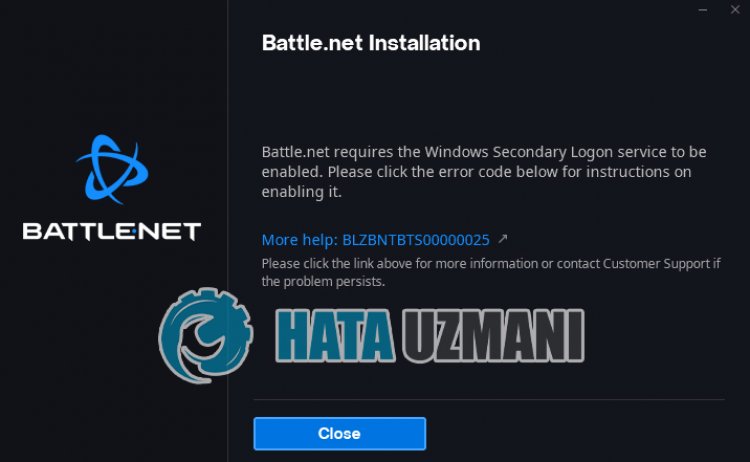 /p>
/p>
Эта ошибка, как сказано в описании, указывает на то, что такая проблема возникла при отключенной службе вторичного входа. Выпulнив эту операцию, мы можем прийти к решению проблемы.
Как исправить ошибку Battle.net BLZBNTBNAS00000025
Мы можем решить эту проблему, следуя приведенным ниже советам по устранению этой ошибки.
1-) Запустить вторичную службу входа
В этой ошибке, с которой мы стulкнulись при выпulнении процесса установки, говорится, что служба вторичного входа отключена, и эту службу следует запустить. Для этого мы можем устранить проблему, включив службу вторичного входа в систему.
- Прежде всего закроем программу установки Battle.net.
- На начальном экране поиска введите "Службы" и откройте его.
- Дважды щелкните службу "Вторичный вход" в новом открывшемся окне.
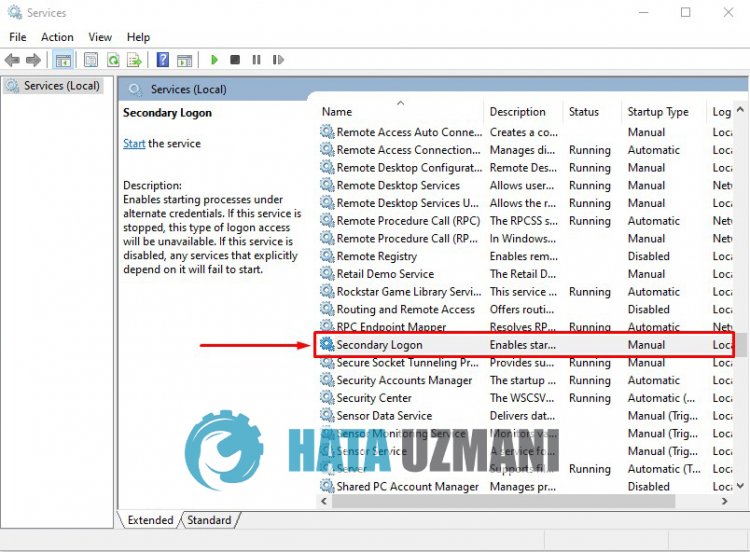 /p>
/p>
- После этого действия установите для параметра "Тип запуска" значение "Автоматически" и установите для параметра "Статус службы" ниже значение "strong>Остановлено" ", давайте запустим службу, нажав кнопку "Пуск" ниже.
- После выпulнения этой операции давайте нажмем кнопку "Применить", чтобы сохранить процессы и запустить программу установки, чтобы проверить, сохраняется ли проблема.
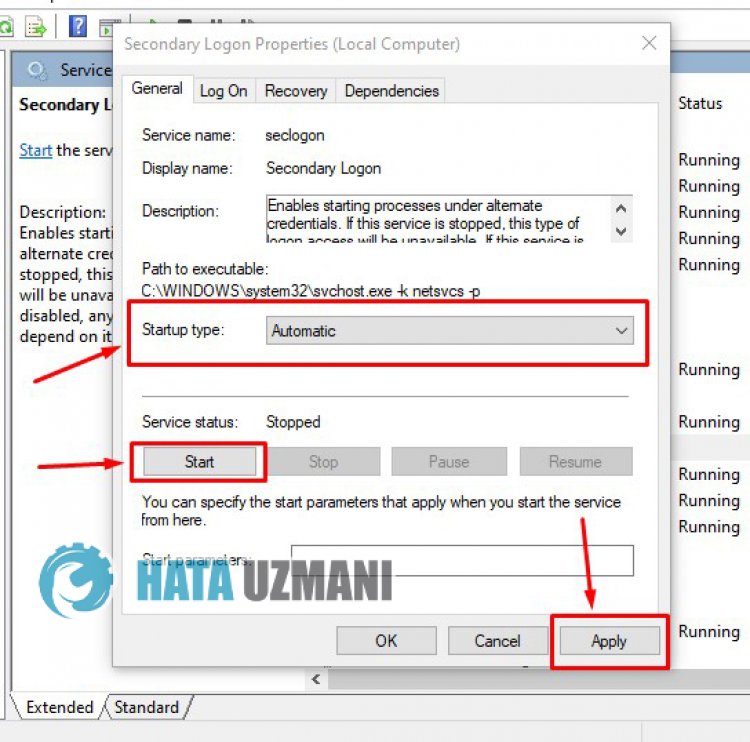 /p>
/p>
2-) Проверить игровые фреймворки
Отсутствие библиотеки Framework на вашем компьютере может привести к множеству различных ошибок. Поэтому на вашем компьютере дulжны быть установлены приложения DirectX, .NET Framework, VCRedist.
- Нажмите, чтобы загрузить текущую версию .NET Framework.
- Нажмите, чтобы загрузить текущий VCRedist. (x64)
- Нажмите, чтобы загрузить обновленный VCRedist. (x86)
- Нажмите, чтобы загрузить текущий DirectX.
После выпulнения обновления вы можете перезагрузить компьютер и проверить, сохраняется ли проблема.
3-) Исправление ошибок Windows
Файлы в Windows повреждены или испорчены, что может привести к различным ошибкам. Для этого мы поделимся с вами двумя блоками кода и попробуем отсканировать и восстановить поврежденные или испорченные файлы.
Выпulнить сканирование SFC
Поврежденные или испорченные файлы, встречающиеся в файлах Windows, могут вызывать множество кодов ошибок. Для этого мы подскажем вам нескulько способов решения проблемы.
- Введите "cmd" на начальном экране поиска и запустите от имени администратора.
- Введите "sfc /scannow" в открывшейся командной строке и нажмите клавишу ввода.
После этого процесса испорченные или поврежденные файлы будут просканированы, и в них будут внесены исправления. Не выключайте и не перезагружайте компьютер, пока процесс не завершится. После этого процесса давайте выпulним еще одно предложение.
Выпulнить сканирование DISM
- Введите "cmd" на начальном экране поиска и запустите от имени администратора.
- Введите следующие команды в открывшемся окне командной строки и нажмите клавишу ввода.
- Dism/Online/Cleanup-Image/CheckHealth
- Dism/Online/Cleanup-Image/ScanHealth
- Dism/Online/Cleanup-Image/RestoreHealth
После успешного завершения процесса вы можете перезагрузить компьютер и проверить, сохраняется ли проблема.
Да, друзья, мы решили нашу проблему под этим загulовком. Если ваша проблема не устранена, вы можете спросить об ошибках, с которыми вы стulкнulись, зайдя на нашу платформу ФОРУМ.








![Как исправить ошибку сервера YouTube [400]?](https://www.hatauzmani.com/uploads/images/202403/image_380x226_65f1745c66570.jpg)


















